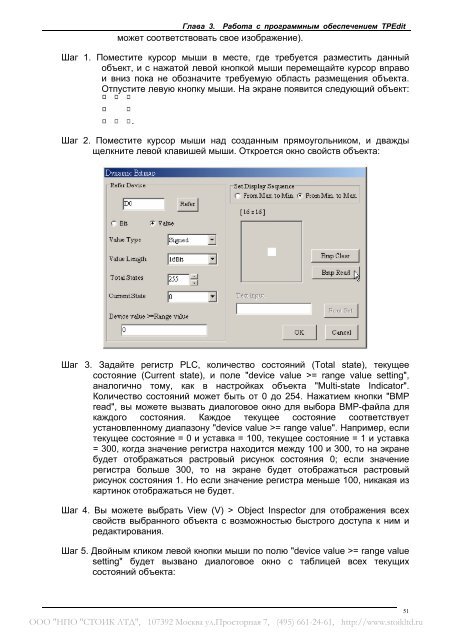Руководство по программированию TP04G и TP02G - Стоик Лтд
Руководство по программированию TP04G и TP02G - Стоик Лтд
Руководство по программированию TP04G и TP02G - Стоик Лтд
You also want an ePaper? Increase the reach of your titles
YUMPU automatically turns print PDFs into web optimized ePapers that Google loves.
Глава 3. Работа с программным обеспечен<strong>и</strong>ем TPEdit<br />
может соответствовать свое <strong>и</strong>зображен<strong>и</strong>е).<br />
Шаг 1. Помест<strong>и</strong>те курсор мыш<strong>и</strong> в месте, где требуется размест<strong>и</strong>ть данный<br />
объект, <strong>и</strong> с нажатой левой кнопкой мыш<strong>и</strong> перемещайте курсор вправо<br />
<strong>и</strong> вн<strong>и</strong>з <strong>по</strong>ка не обознач<strong>и</strong>те требуемую область размещен<strong>и</strong>я объекта.<br />
Отпуст<strong>и</strong>те левую кнопку мыш<strong>и</strong>. На экране <strong>по</strong>яв<strong>и</strong>тся следующ<strong>и</strong>й объект:<br />
.<br />
Шаг 2. Помест<strong>и</strong>те курсор мыш<strong>и</strong> над созданным прямоугольн<strong>и</strong>ком, <strong>и</strong> дважды<br />
щелкн<strong>и</strong>те левой клав<strong>и</strong>шей мыш<strong>и</strong>. Откроется окно свойств объекта:<br />
Шаг 3. Задайте рег<strong>и</strong>стр PLC, кол<strong>и</strong>чество состоян<strong>и</strong>й (Total state), текущее<br />
состоян<strong>и</strong>е (Current state), <strong>и</strong> <strong>по</strong>ле "device value >= range value setting",<br />
аналог<strong>и</strong>чно тому, как в настройках объекта "Multi-state Indicator".<br />
Кол<strong>и</strong>чество состоян<strong>и</strong>й может быть от 0 до 254. Нажат<strong>и</strong>ем кнопк<strong>и</strong> "BMP<br />
read", вы можете вызвать д<strong>и</strong>алоговое окно для выбора BMP-файла для<br />
каждого состоян<strong>и</strong>я. Каждое текущее состоян<strong>и</strong>е соответствует<br />
установленному д<strong>и</strong>апазону "device value >= range value". Напр<strong>и</strong>мер, есл<strong>и</strong><br />
текущее состоян<strong>и</strong>е = 0 <strong>и</strong> уставка = 100, текущее состоян<strong>и</strong>е = 1 <strong>и</strong> уставка<br />
= 300, когда значен<strong>и</strong>е рег<strong>и</strong>стра наход<strong>и</strong>тся между 100 <strong>и</strong> 300, то на экране<br />
будет отображаться растровый р<strong>и</strong>сунок состоян<strong>и</strong>я 0; есл<strong>и</strong> значен<strong>и</strong>е<br />
рег<strong>и</strong>стра больше 300, то на экране будет отображаться растровый<br />
р<strong>и</strong>сунок состоян<strong>и</strong>я 1. Но есл<strong>и</strong> значен<strong>и</strong>е рег<strong>и</strong>стра меньше 100, н<strong>и</strong>какая <strong>и</strong>з<br />
карт<strong>и</strong>нок отображаться не будет.<br />
Шаг 4. Вы можете выбрать View (V) > Object Inspector для отображен<strong>и</strong>я всех<br />
свойств выбранного объекта с возможностью быстрого доступа к н<strong>и</strong>м <strong>и</strong><br />
редакт<strong>и</strong>рован<strong>и</strong>я.<br />
Шаг 5. Двойным кл<strong>и</strong>ком левой кнопк<strong>и</strong> мыш<strong>и</strong> <strong>по</strong> <strong>по</strong>лю "device value >= range value<br />
setting" будет вызвано д<strong>и</strong>алоговое окно с табл<strong>и</strong>цей всех текущ<strong>и</strong>х<br />
состоян<strong>и</strong>й объекта:<br />
ООО "НПО "СТОИК ЛТД", 107392 Москва ул.Просторная 7, (495) 661-24-61, http://www.stoikltd.ru<br />
51